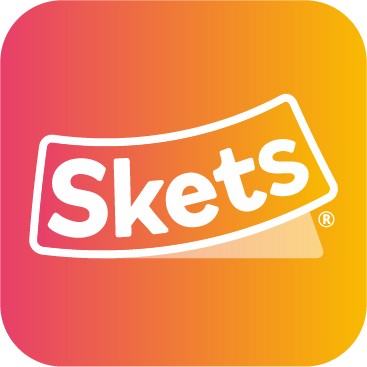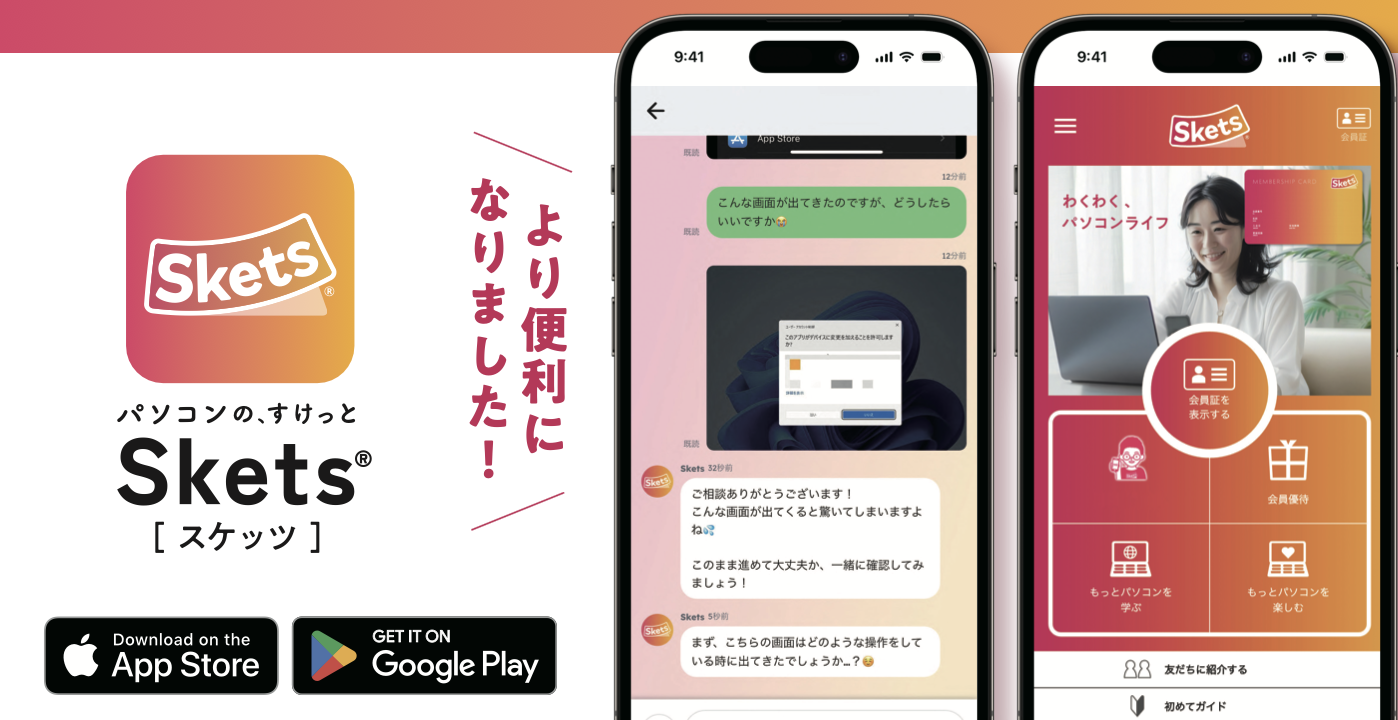はじめに登録をお願いします!
- プレミアムサポートに加入された方:4年間サポート
*プレミアムサポート未加入の方は、パソコンについては電話サポートまたは生協にお問い合わせください
明治学院生協PC専用Skets[スケッツ]
グループコード:38㎎26
詳しいログイン方法は、こちらをご確認ください!https://skets.fun/sketshowto
パソコンスキルアップ講座
講座内容
- Wordを用いたレポート作成
- Excelの基本的な使い方と活用
- PowerPointを用いた発表資料の作成
- 大学生必須のPC活用法

実施日程
お持ちのパソコンがWindows 10の場合は11へのアップグレードをお勧めします。
(第1回はWindows11 の使い方講座の予定です)
手順がわからない方はこちらを参考に作業してみましょう。
*MacBook をお使いの方も受講は可能ですが、講座はWindows11の画面をベースに進みます
| コース | A | B | C | D |
|---|---|---|---|---|
| 時間 | 17:30~19:00 | |||
| 曜日 | 月 | 火 | 木 | 金 |
| 第1回 | 4/13 | 4/14 | 4/16 | 4/17 |
| 第2回 | 4/20 | 4/21 | 4/23 | 4/24 |
| 第3回 | 4/27 | 4/28 | 4/30 | 5/1 |
| 第4回 | 5/11 | 5/12 | 5/14 | 5/15 |
| 第5回 | 5/18 | 5/19 | 5/21 | 5/22 |
| 第6回 | 5/25 | 5/26 | 5/28 | 5/29 |
| 第7回 | 6/1 | 6/2 | 6/4 | 6/5 |
会場
横浜キャンパス C館食堂
変更の場合は講座専用サイトでお知らせします。
講座開始までの準備
① Skets®︎の登録
はじめに登録をお願いします!
- プレミアムサポートに加入された方:4年間サポート
*プレミアムサポート未加入の方は、パソコンについては電話サポートまたは生協にお問い合わせください
明治学院生協PC専用Skets[スケッツ]
グループコード:38㎎26
詳しいログイン方法は、こちらをご確認ください!https://skets.fun/sketshowto
② 受講コースの確認
4月上旬以降サイトより確認できます。
<確認に必要なもの>
- パソコン/パソコン講座お申し込み時のフルネーム
- パソコン講座の「お申込み確認証」
※購入いただいてからコースの登録までにはお時間をいただきます。
コースが確認できない場合でもお手元にお申込み確認証があればご参加いただけます。
③ Microsoft 365 (Office) のインストール・ライセンス認証
【必須】
- 講座初回からライセンス認証が完了していることを前提に進みます。
- インストールには30分程度必要となります。余裕を持って準備をお願いします。
プレミアムサポート購入者の方は明治学院生協PC専用Skets®︎でも相談できます!
生協以外でパソコンを購入された方はこちら
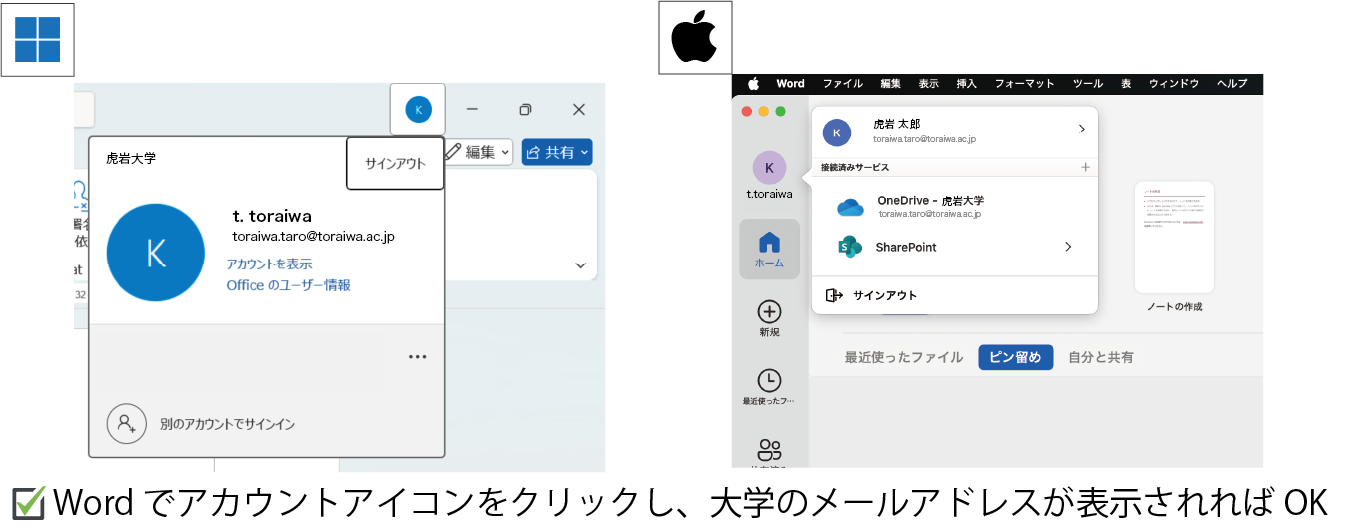
④ 課題データのダウンロード・展開(講座初回)
- パソコンでこちらのページを開いて、以下のダウンロードボタンをクリック
- パスワードは【講座当日】にお伝えします
- ダウンロードしたデータをデスクトップへ展開できたら完了!

持ちもの
- パソコン💻(必ず事前に、Office のインストールとライセンス認証を完了させてください!)
- ACアダプター(充電器)🔌…パソコンは充電してお持ちください
- スマートフォン📱…認証やSkets®︎の登録で必要となります!
注意事項
- 講座には必ずパソコンのセットアップ/Officeのライセンス認証が完了している状態でご参加ください。
- 事前にお渡ししている資料は”ご購入証明書”のみとなります。テキストや課題データは講座初回でお渡しします。

講座でお会いできるのを先輩スタッフ一同楽しみにしています!
明学生のためのiPad実践活用講座
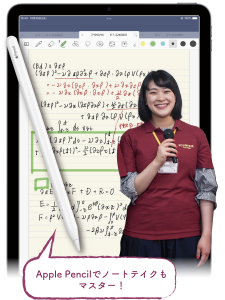
注意事項
お問い合わせ【Skets®︎】
はじめに登録をお願いします!
- プレミアムサポートに加入された方:4年間サポート
*プレミアムサポート未加入の方は、パソコンについては電話サポートまたは生協にお問い合わせください
明治学院生協PC専用Skets[スケッツ]
グループコード:38㎎26
詳しいログイン方法は、こちらをご確認ください!https://skets.fun/sketshowto
または、こちらのフォームよりお問い合わせください。(入学者ご本人専用)
運営会社
株式会社TRYWARP
〒162-0825 東京都新宿区神楽坂2-13七福ビル3F33
https://trywarp.co.jp/
3826